
时间:2020-07-29 18:29:37 来源:www.win10xitong.com 作者:win10
我们不管是办公,还是娱乐,大部分用户都是用的是win10系统,如今有一位用户遇到了win10打印机脱机提示无法正常进行打印的问题,因为这个问题还是比较少见的,所以很多网友都不知道该如何解决,我们完全可以自己动手来解决win10打印机脱机提示无法正常进行打印问题,我们大家只需要这样操作:1、在Windows10系统桌面,右键点击左下角的开始按钮,在弹出的右键菜单中点击“设置”菜单项,打开后点击“设备”;2、打开WIndows10的设备设置窗口了,点击左侧边栏的“打印机和扫描仪”菜单项,出错的打印机,点击后在弹出菜单中选择“管理”按钮就很快的解决了。win10打印机脱机提示无法正常进行打印问题下面我们一起来看看它的操作。
具体方法如下:
1、在Windows10系统桌面,右键点击左下角的开始按钮,在弹出的右键菜单中点击“设置”菜单项,打开后点击“设备”;
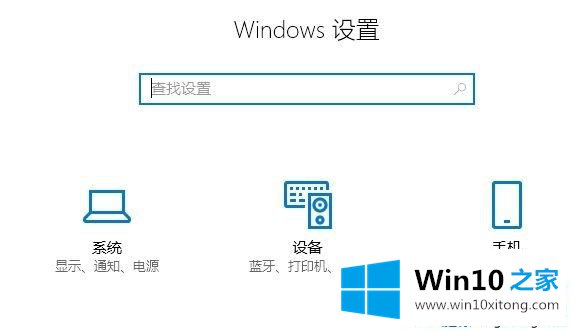
2、打开WIndows10的设备设置窗口了,点击左侧边栏的“打印机和扫描仪”菜单项,出错的打印机,点击后在弹出菜单中选择“管理”按钮,如图:
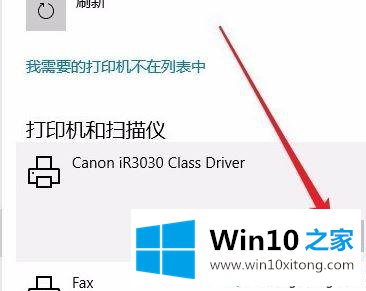
3、弹出该打印机的管理设备窗口,点击页面中的“打印机属性”按钮,在弹出的打印机属性中点击窗口中的“高级”选项卡,如图:
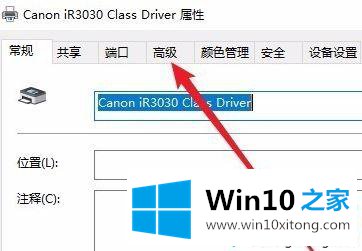
4、在打开的高级窗口中,我们点击“新驱动程序”按钮,然后在弹出的窗口中重新启动驱动程序。完装完成后点击重新启动计算机,再次打印就不会出现脱机而无法打印的情况了。
以上便是win10系统打印机脱机提示无法正常进行打印的解决方法,希望此教程能够帮助到大家。
win10打印机脱机提示无法正常进行打印的操作就在上面已经全部告诉大家了,多多关注本站,谢谢大家。